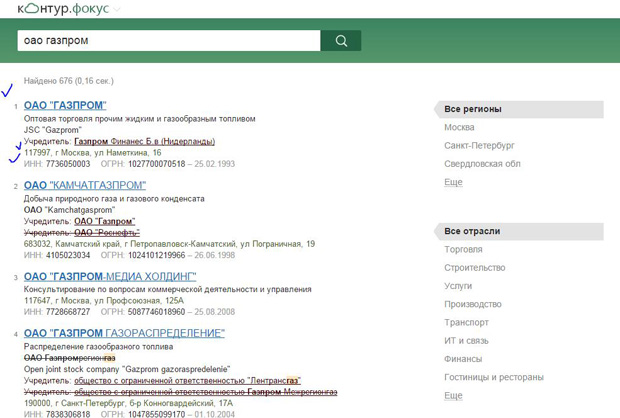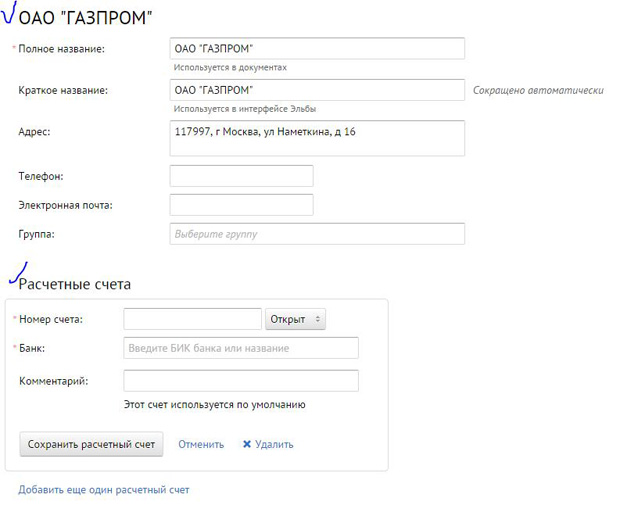|
Курс Облачные технологии управления малыми и средним бизнесом, Лабараторная работа №1, для 30 дневного проба продукта, требуется ввести свои данные организации или ИП, поскольку я не предприниматель, но мне требуется изучить этот продукт, я не знаю как поступить в этой ситуации |
Лабораторная работа №2. Начинаем вести бизнес в Контур.Эльбе
В ходе ведения деятельности предприниматель постоянно заключает сделки с контрагентами. Контрагент - это одна из сторон подписания договора. Для того, чтобы ввести информацию о контрагенте в системе Контур.Эльба, зайдите в ранее созданную учетную запись. На вкладке Контрагенты нажмите на кнопку Добавить нового.
Далее нажмите на кнопку Заполнить реквизиты автоматически по ИНН и найдите ИНН любой организации, воспользовавшись уже знакомым сервисом Контур-Фокус (http://focus.kontur.ru). Пусть, к примеру, это будет ОАО "Газпром".
Скопируйте ИНН и вставьте в ячейку:
В итоге окно будет заполнено следующим образом:
Нажмите на ссылку Добавить расчетный счет и введите данные:
Далее нажмите на кнопку Сохранить расчетный счет.
Как правило, сделка начинается с заключения договора. Для того чтобы в Эльбе создать договор, необходимо перейти в Документы -> Договор -> Договор об оказании услуг.
В окне заполним недостающие данные в следующих полях ввода:
В Контур.Эльба представлены 3 типовых договора: договор об оказании услуг, договор подряда, договор поставки. Так как в разных организациях формы документов различные, то в Эльбе есть возможность создать собственные шаблоны. Для этого перейдите по ссылке "Добавить свой шаблон".
Введите название - "Договор для ОАО "ГАЗПРОМ"
Тип - "договор" и нажмите "Далее"
На втором шаге вам нужно создать шаблон на основе вашего документа. Для этого переходим в "договор об оказании услуг". Слова, выделенные желтым цветом - динамические поля - теги. Их можно переставлять местами и удалять. Список всевозможных тегов можно просмотреть по ссылке специальные слова
Остальной текст редактируется в редакторе Microsoft Word.
После изменения текста и тегов переходим по ссылке "Далее" и выбираем файл с шаблоном.
Теперь можно работать с этим шаблоном в Контур.Эльба. Нажмите на кнопку "Создать документ"
Заведите поля "Клиент" и "Название заказа" и нажмите "Сохранить"
Контур.Эльба позволяет сразу созданный договор отправить клиенту с подписью и печатью. Для этого поставьте галочку "с подписями и печатью" нажмите "Отправить клиенту" и отправьте договор, например, на адрес своей электронной почты.
Итак, нами были созданы три договора, которые были разосланы контрагентам. Вернемся в раздел Документы. Если все шаги были выполнены, вид окна Документы должен быть таким, как представлено на рисунке ниже:
Рассмотрим следующую ситуацию: допустим, директор ОАО "Ростелеком" не стал подписывать договор, при том, что две другие организации-контрагенты договоры подписали. Как это отразить в системе?
Напротив записей о каждом договоре есть поле "Статус". По умолчанию, указан у каждого договора стоит статус "Не подписан". Изменим статус на "Подписан" для договоров с ОАО "МЕГАФОН" и ОАО "ГАЗПРОМ".
После того как договоры были подписаны, разумно выставить счет нашим контрагентам. Для этого перейдите на вкладку Документы -> Счет.
Например, выставим счет ОАО "Газпром" за 15 газовых труб.
Укажем следующие реквизиты счета:
| Номер документа - 1 |
| Дата документа - 09.09.2014 |
| Шаблон документа - Счет |
| Клиент - ОАО "ГАЗПРОМ" |
| Название заказа -1 |
| Наименование товара или услуги - Труба газовая |
| Количество - 15 |
| Ед. измерения - шт. |
| Цена за единицу - 100 000 |
После заполнения данных окно Редактирование счета примет вид:
Нажмите на кнопку Сохранить. Наш счет будет выглядеть следующим образом:
Укажите следующие реквизиты счета для ОАО "Мегафон":
| Номер документа - 2 |
| Дата документа - 10.09.2014 |
| Шаблон документа - Счет |
| Клиент - ОАО "МЕГАФОН" |
| Название заказа - 2 |
| Наименование товара или услуги - придумать |
| Количество - придумать |
| Ед. измерения - придумать |
| Цена за единицу - придумать |
Укажем следующие реквизиты счета для ОАО "Ростелеком"